文章詳情頁
Win10系統重置系統的方法
瀏覽:151日期:2023-03-27 14:15:06
Win10系統是一款非常不錯的電腦操作系統,也是現在很多人都在使用的一款系統;這款系統簡化了操作界面,讓用戶操作起來更加的方便快捷。我們在操作電腦系統的過程中,常常會在電腦上進行誤操作而導致電腦系統出現問題。比如在下載軟件的時候,可能會下載到一些病毒軟件,從而使系統受到病毒感染。這時候我們可以采取恢復系統出廠設置的方法來恢復系統。鑒于很多朋友不會對其操作,那么接下來小編就給大家詳細介紹一下Win10系統重置系統的具體操作方法,有需要的朋友可以看一看。

1.首先在電腦桌面的左下角找到下圖所示的開始按鈕,我們點擊該按鈕,其上方會出現一個窗口。
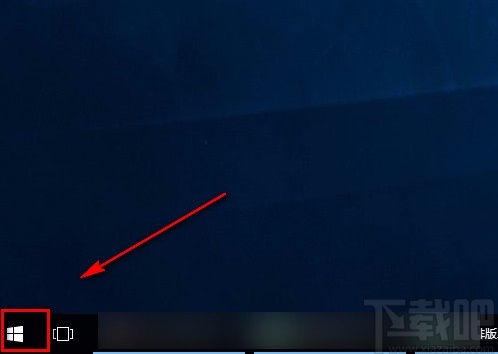
2.然后在窗口中可以看到很多操作選項,我們找到位于窗口左側的“設置”按鈕,點擊該按鈕進入到設置頁面。
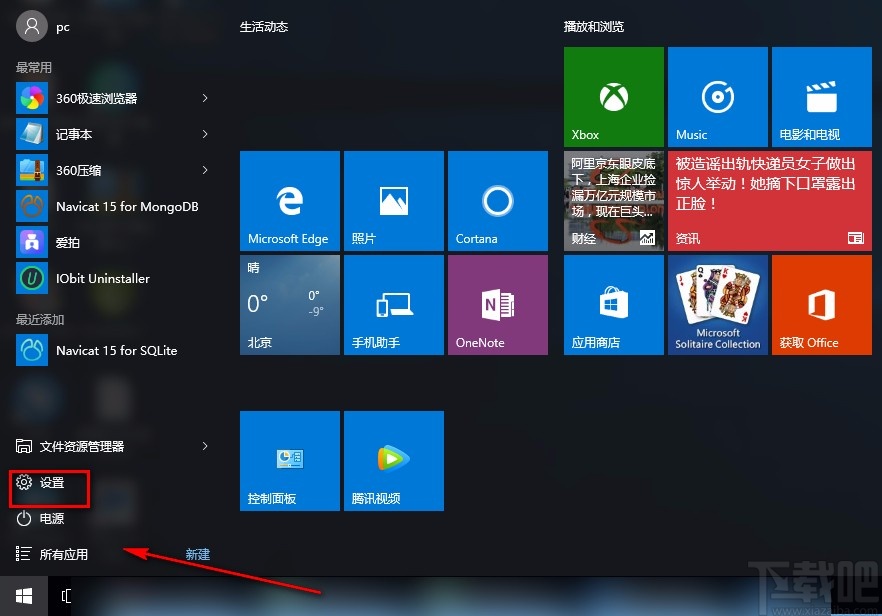
3.進入到設置頁面后,我們在頁面上找到“更新和安全”選項,點擊該選項就能進入更新和安全頁面。

4.接下來在更新和安全頁面中,我們在頁面左側找到“恢復”選項,點擊該選項再進行下一步操作。
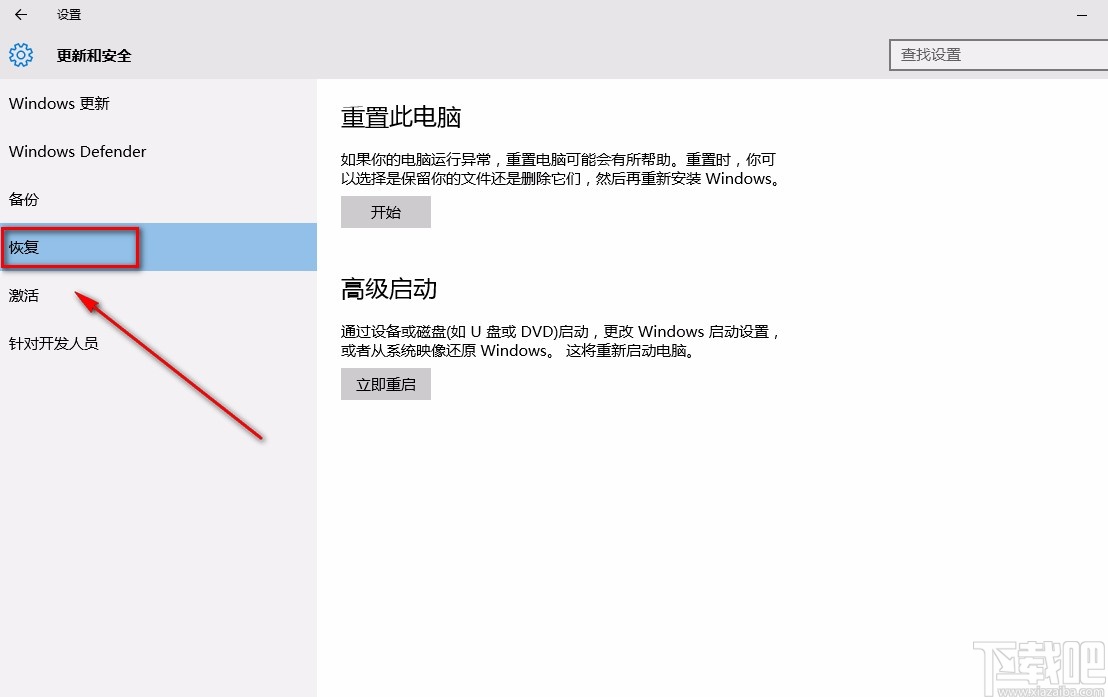
5.完成以上所有步驟后,我們在界面上方找到“重置此電腦”選項,點擊該選項下方的“開始”按鈕,就可以開始重置系統了。
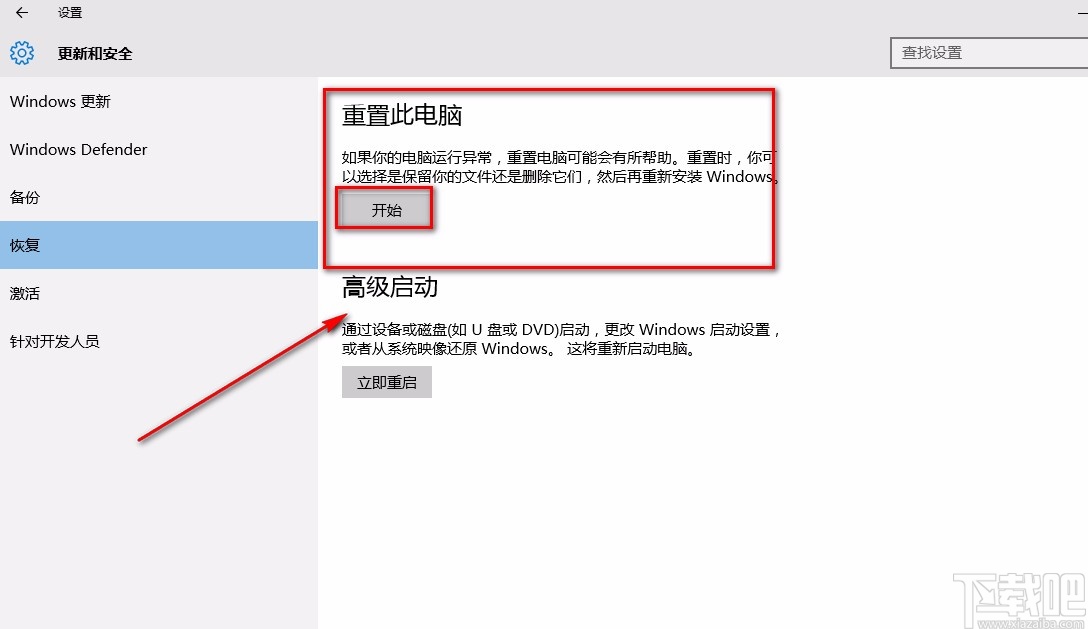
以上就是小編給大家整理的Win10系統重置系統的具體操作方法,方法簡單易懂,有需要的朋友可以看一看,希望這篇教程對大家有所幫助。
相關文章:
1. 系統空閑進程是什么進程?Win10系統空閑進程占用CPU怎么辦?2. win10系統怎樣開啟和關閉無線網絡3. win10系統下十大你不知道的隱藏功能4. win10系統中調節屏幕刷新頻率具體操作方法5. Win10系統桌面找不到IE?啟動IE瀏覽器有哪些方法?6. ROG 槍神2 Plus筆記本U盤怎么安裝win10系統 安裝win10系統方法說明7. 戴爾Latitude15 3000筆記本U盤怎么安裝win10系統 安裝win10系統方法分享8. Win10系統下Chrome占用內存太大怎么辦?教你一鍵搞定9. Win10系統應用里面的地圖不能使用怎么辦?10. Win10系統不能調整任務欄大小怎么辦?Win10系統不能調整任務欄大小的解決方法
排行榜

 網公網安備
網公網安備